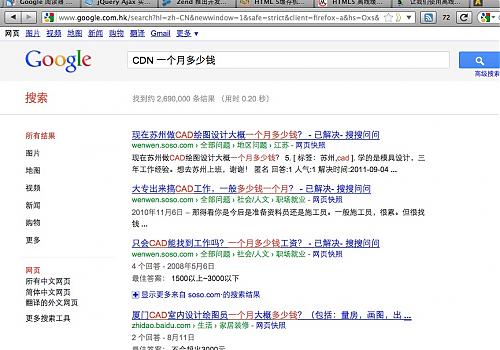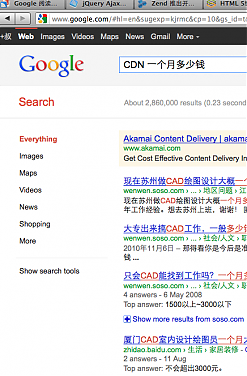本文来自网易新闻:http://news.163.com/11/1020/17/7GR0GHJ100014JB6.html
看了这则新闻,我觉得太振奋人心了,你说你一老外凭什么对我们国家的网络指指点点的,借着经济的名义来干涉我国的网络,太无耻了。我们在这庞大的局域网里互相交流互相沟通,这是多么愉快的一件事?居然还要求我们提高互联网透明度,真不要脸。难道你没有听到过领导表过态吗:”我觉得中国的互联网是最开放的,在德国,上网还要先申请呢“
下面上原文:
核心提示:近日,美国驻世贸组织代表称,一些美国公司在通过网络与中国开展业务时,受到中国“防火墙”阻拦。对此,外交部表示,中国政府支持互联网良性发展,依法保障公民言论自由,中国愿就互联网问题加强沟通,但不接受任何以互联网自由为借口干涉别国内政的做法。
人民网北京10月20日电 记者从外交部网站获悉,今日外交部新闻发言人姜瑜主持例行记者会并回答记者提问。
会上,有记者提问称:美国驻世贸组织代表近日称,一些美国公司在通过网络争取中国消费者与开展业务时,受到中国“防火墙”阻拦,希望中方予以解释,并提高互联网透明度,改善外商投资环境。中方对此有何回应?
姜瑜对此回答表示:中国互联网发展迅速,网民已超过4亿。中国政府鼓励和积极支持互联网良性发展,依法保障公民言论自由。同时,中国对 互联网依法进行管理,目的是维护社会公共利益和促进互联网良性发展,这也是国际通行做法。我们愿同各国就互联网相关问题加强沟通和交流,以共同促进互联网 的良性发展,但不接受任何以互联网自由为借口干涉别国内政的做法。
关于外商在华投资环境,我们奉行互利共赢开放战略,一如既往欢迎各国商人 来华投资兴业,会继续努力为他们营造开放的政策环境、市场环境和法制环境。目前全球500强企业中已有超过470家在中国落户,中国已连续19年吸引外资 居发展中国家首位,中国是目前世界上最具吸引力的市场之一。
(本文来源:人民网作者: 王欲然 )
好久没有放过屁了。所以今天放放。
1、大婶在群里的聊天记录:
XML/HTML代码
- 我真的不帅(xxxxx) 09:44:57
- 大婶,你那边产品经理怎么样
- 少侠 power up(xxxxx) 09:46:05
- 不怎么样
- 少侠 power up(xxxxx) 09:46:34
- 只会说“这个位置我觉得京东舒服,这个位置我觉得卓越做得舒服” 舒服你妹
-
- P民 (xxxxxxx) (xxxxxx) 09:47:34
- 看样少侠的不舒服..
- 我真的不帅(xxxxxx) 09:47:54
- 好的产品经理会用数据和道理告诉你,为什么这个地方这样设计
- 我真的不帅(xxxxxx) 09:48:18
- sb产品经理只会告诉你,我觉得这样舒服,哦,哦,再深入一点,就是这样
2、外貌协会新解,对于开发来说,其实很讨厌外貌协会的。比如,xx对你说,这个界面好漂亮,我们实现一下吧。但是在没有考虑原来的数据结构的同时就这样要求实现,TNND,有没有为别人想过?
当然,其实需求本来就是这样提的,但是,你总要提的有理有据能够让人信服吧。
牢骚而已
3、今日事今日毕,其实是一句很古的话,但我觉得应该是今日事今日毙,不毙掉的话,其实会让自己产生懒惰情绪。想起的老话,就是那个:明日复明日,明日何其多,我生待明日,明日皆蹉跎。所以,还是今日事今日毙吧
4、在处理JS的时候,学会了双击事件、翻页事件(当然还是在别人的基础上)。双击事件的时候,其实还是判断两次点击的间隔。嗯很开心。
不想多说什么,直接上图就解决了。
不知道是hk的google烂呢?还是。。。。。服务器出问题了?又或者,这是关键字?
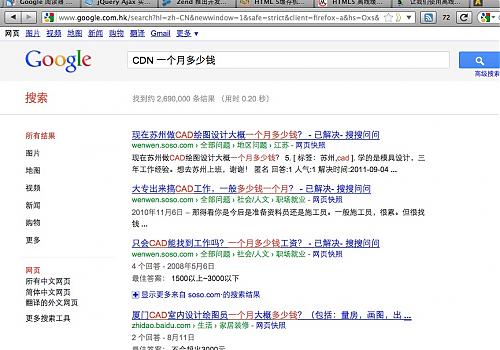
开始,我以为是mainland的版本有问题,于是我打开了www.google.com,结果也是这样的结果。
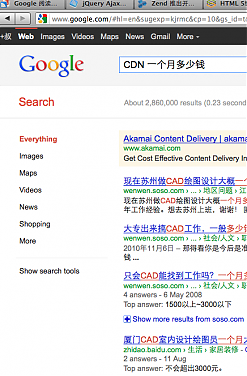
哎。忒失望了。
几乎就在那么几天,两个改变时代的人走了,一个是引领开发潮流的人,一个是引领时尚潮流的人。
人人都在评价乔布斯,可是有几个人在讨论C语言之父了?
人们永远都只是在关注他们看得到的东西,浮于表面而不注重内涵。套用现在一个流行的话来说,他们都是外貌协会的。
OK,看到这篇文章后,我也转贴了这篇资料,当然不是我翻译的,我摘抄的而已。。。。。。
Java之父詹姆斯·高斯林(James Gosling)在上周发布了关于讨论C语言之父丹尼斯·里奇(Dennis Ritchie)的简短博文,伯乐在线编译如下:丹尼斯·里奇辞世的新闻如五雷轰顶。过去几天已经有很多资讯报道此事。他的影响巨大,并超越了科技世界,虽然他的大多影响都不为人知,但完全可以感受到。C语言撑起了一切。我的整个职业生涯也是从C语言和Unix中发展而来。 对当今的大多数工程师而言,很难理解我在20世纪70年代感受到的幸福愉快感。当一种编程语言最终出现,我(其他人也)可以从汇编语言提升到一种真正 的编程语言。我们可以做任何一切,过去我们得编写所有低级位系统。在C语言之前,编程语言达不到任务:开销太大了。系统的复杂性是真的阻碍了用汇编语言编 写大型软件。C语言就像代码的JATO。
(编注:“JATO”是 “Jet-fuel assisted take off”的缩写,字面意思:“辅助起飞的喷气燃料”。这个系统通过小型火箭提供辅助动力,以帮助超载的飞机起飞升空。)
下面是詹姆斯·高斯林此文的一些评论:
Truely James. For every Computer professional in the world, the first language they come across is C. With so much of wonderfulness and which also makes the learning experience so fun and entertaining. RIP Ritchie!!!
说的很对,詹姆斯!对于每个计算机专业人士,他们所接触的第一种编程语言就是C语言。(C语言)有着如此多的令人惊奇的地方,这也使得学习过程非常有趣。安息,里奇!!!
Great ones are falling. I still love C. So simple. So powerful.
一位巨星的陨落。我仍然爱着C语言。如此简单,如此强大。
I remember C being like Adventure for programmers: lots of little pits for the unwary to fall into. Even after many years there were a few I hadn't found. It was a good time.
我记得C语言就是程序员的冒险:有很多小坑,一不小心就陷进去。即便很多年过后,还有一些我没有发现的。那是个美好时刻。
The equation is quite simple : Richie is like Einstein, pure Genius. All the IT is built on K&R works. Thanks man, and RIP...
等式非常简单:里奇就像爱因斯坦,纯粹的天才。IT业的所有都基于肯贝汉和里奇的成果。感谢,安息……
资讯出处:伯乐在线 - 职业资讯
资讯链接:http://www.jobbole.com/content.php/1380
英文原文:I've run out of adjectives
很明显,这段内容是ctrl+c,ctrl+v而来的,做备份和资料查询用,挺好的。
原文来自:http://www.chencheng.org/blog/2008/10/25/f2e-manual/#f2e-manual-s1
快捷导航:
另外还搞了个Firefox插件《前端开发工具集》,把资源整合到一个菜单下,方便查询。数据放在线上(Google AppEngine),速度应该会有保证,更新也会比较方便。
在线工具集
- 书籍类:
- JavaScript类:
- CSS类:
- 其他:
常用Firefox插件
IE下的调试工具
- Fiddle2 —— 非常强悍的一款http流查看工具,默认支持IE,其他浏览器可以设置将{Document}\Scripts\BrowserPAC.js设为代理进行使用。Firefox下可用上述”Fiddler 开关”进行快速切换。支持插件。
- IE Developer Toolbar —— 查看元素、禁用缓存、禁用CSS\JS、Outline元素、查看生成的源码等功能,IE8自带了一个加强版的。
- Microsoft Script Debugger + Companion.JS —— 调试JS用,虽然报错还是有误差,但是我已经满足了。安装顺序是:Microsoft Script Debugger,Companion.JS,在”IE选项-高级”里取消禁用脚本调试。
- 多版本IE共存两种方案:
- IE7/8 + IE Tester —— 大众型配置,可以基本满足日常需要。
- IE6 + Internet Explorer Collection —— 在IE 6用户占绝对优势以及IE 6神奇bug满天飞的时代,我还是推荐这种方案,因为只有神奇的原装IE 6,才能抵挡运营神奇的问题。另外如果还有其他机器可供支配的话,建议再装个IE 8 + IE Tester,因为IE 8下的Developer Toolbar还是有很大改进的,调试起来会方便一些。
- 以下三个软件相对不重要些:
参考手册
批处理工具
IDE及其他工具
Bookmarklet(右键另存)
开发者社区及权威网站
推荐订阅的博客和网站(排名不分先后)
------
看了上面的内容,其实可以感觉得到国内的站点是什么样的。个人博客中还是有很多人研究一些东西,但走来走去,还是那些人的小圈子。你说呢?
如果你打不开原文地址的话,那么我就不得不说几句了,有时候,有个个人博客还是很有用的。
1、记录自己的开发心得,用与和其他人交流
2、摘抄一些信息,用于做数据的储存
3、也正是有了博客,除了做交流外,还能赚一些域名费和空间费(当然,我的服务器是我自己买 的和托管的,巨亏啊)